सामग्री तालिका
Discord सबैभन्दा लोकप्रिय संचार उपकरणहरू मध्ये एक हो जुन विश्वभरका गेमरहरू द्वारा अत्यधिक प्रयोग गरिन्छ। Discord ले विभिन्न मोबाइल र डेस्कटप यन्त्रहरूमा रहेका खेलाडीहरूलाई पाठ, अडियो, वा भिडियोमार्फत पनि वास्तविक समयमा सञ्चार गर्न अनुमति दिन्छ।
गेमिङमा सञ्चार एउटा आवश्यक कारक भएको हुनाले, Discord गेमरहरूका लागि महत्त्वपूर्ण उपकरण भएको छ। यो संवाद र गेमप्ले संगठित गर्न एक उपकरण हो। यसले विश्वभरका गेमरहरू र व्यक्तिहरूलाई समान रुचि भएका विशिष्ट समुदाय वा च्यानलहरूमा जडान गर्न अनुमति दिन्छ।
एपको लागि यो उच्च मागको कारणले गर्दा, Discord ले पहिले देखि नै विद्यमान सुविधाहरू अद्यावधिक गर्नुपर्छ र बारम्बार बगहरू समाधान गर्नुपर्छ। र जब यो सबै Discord प्रयोगकर्ताहरूका लागि राम्रो लाग्दछ, विश्वभरका मानिसहरूले सामना गर्ने एउटा महत्त्वपूर्ण समस्या भनेको अपडेट असफल लूप त्रुटि हो, जसको मतलब गेमरहरूले Discord खोल्न सक्दैनन्।
यस लेखले विभिन्न तरिकाहरू समाधान गर्नेछ। डिसकॉर्ड अपडेट असफल त्रुटिलाई ठीक गर्नुहोस्।
यसमै जाऔं।
कारणले गर्दा डिसकॉर्ड अपडेट असफल त्रुटि सन्देश हुन्छ।
धेरै कारणहरूले विवाद अपडेट असफल हुन प्रेरित गर्न सक्छन्। तपाईको मोबाइल वा डेस्कटपमा त्रुटि। यहाँ केही कारणहरू छन्:
- अस्थिर इन्टरनेट जडान
- भ्रष्ट डिस्कोर्ड अपडेट फाइल
- तपाईँको यन्त्रमा भाइरस
- भ्रष्ट डिस्कोर्ड क्यास फाइलहरू
- एन्टिभाइरस सेटिङहरू, फायरवालहरू, इत्यादि।
डिस्कर्ड अपडेट असफल हुनुको लागि यी कारणहरू जिम्मेवार हुन सक्छन्,तपाइँलाई Discord खोल्न र तपाइँका गेमर साथीहरूसँग कुराकानी गर्न असक्षम बनाउँदै। तर चिन्ता नलिनुहोस् किनभने यस गाइडले डिसकॉर्ड अपडेट असफल त्रुटि हटाउन प्रयोग गर्न सक्ने सबै समाधानहरू समावेश गर्दछ।
तपाईंले प्रयोग गर्न सक्ने समाधानहरू यहाँ छन्:
समाधान १: आफ्नो इन्टरनेट जडान सुनिश्चित गर्नुहोस्। स्थिर छ
तपाईँले आफ्नो इन्टरनेट जडान स्थिर छ भनी सुनिश्चित गर्नुपर्छ discord अपडेट असफल त्रुटिबाट बच्न। Discord लाई अद्यावधिक गर्न इन्टरनेट जडान चाहिने हुनाले, कमजोर इन्टरनेट जडानले अपडेट प्रक्रियामा बाधा पुर्याउन सक्छ र धेरैजसो समय Discord अपडेट नहुने हुन सक्छ।
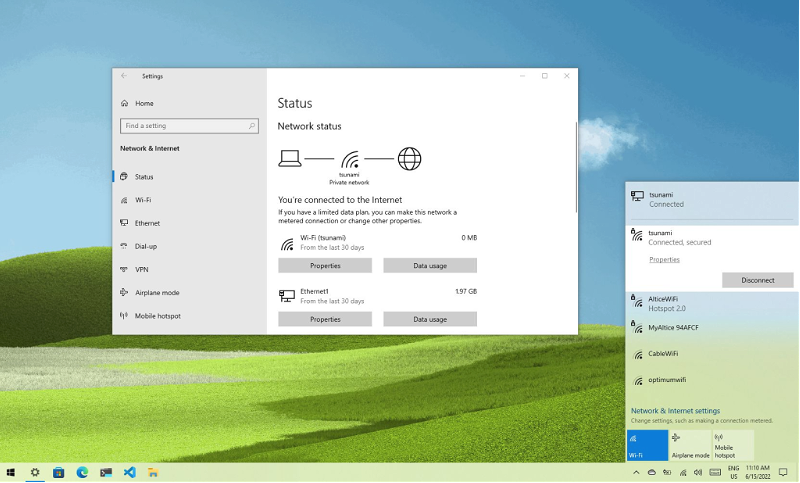
यदि तपाईंले मोबाइल डेटा प्रयोग गर्दै हुनुहुन्छ भने Discord अद्यावधिकहरू स्थापना गर्नुहोस्, तपाईं "हवाई जहाज मोड" खोल्न प्रयास गर्न सक्नुहुन्छ र Discord खोल्नु अघि यसलाई फेरि बन्द गर्न सक्नुहुन्छ।
समाधान 2: Discord हाल कुनै प्राविधिक कठिनाइहरूको सामना गरिरहेको छ कि छैन जाँच गर्नुहोस्
कहिलेकाहीँ, Discord अपडेट असफल भएको त्रुटिको तपाईंको ल्यापटप वा इन्टरनेटसँग कुनै सम्बन्ध छैन। Discord ले यसको अत्यधिक दैनिक ट्राफिकका कारण प्राविधिक कठिनाइहरू भोगिरहेको हुन सक्छ।
उनीहरूको प्लेटफर्ममा धेरै प्रयोगकर्ताहरूको संख्याको कारण, Discord सर्भरहरूले माग पूरा गर्न सक्दैनन्, जसले गर्दा discord एप भित्र समस्याहरू उत्पन्न हुन्छन्।<1 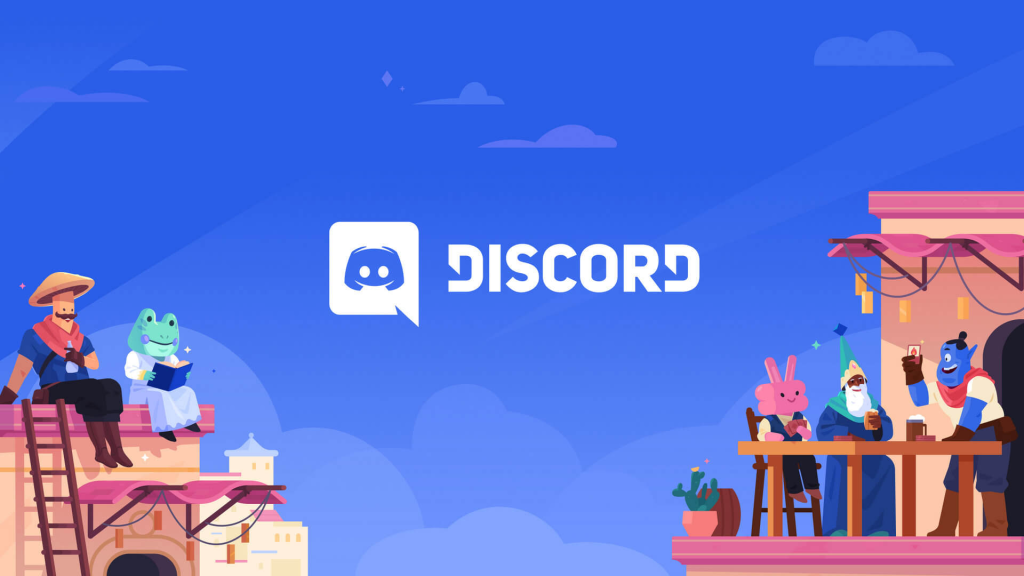
डिस्कॉर्ड सर्भरहरू डाउन भए नभएको जाँच गर्न, तपाईंले ट्विटरमा लग इन गर्न सक्नुहुन्छ र खोज पट्टीमा "डिस्कॉर्ड डाउन" वा "डिस्कॉर्ड एरर" जस्ता किवर्डहरू खोज्न सक्नुहुन्छ, र तपाईंले धेरै प्रयोगकर्ताहरू पनि देख्न सक्नुहुन्छ। एउटै समस्याहरू अनुभव गर्दैतपाईंसँग हाल छ।
यस अवस्थामा, तपाईंले गर्नुपर्ने भनेको डिसकॉर्ड सर्भर फिक्स नभएसम्म पर्खनु हो, र तपाईं एक पटक फेरि Discord चलाउने प्रयास गर्न सक्नुहुन्छ र हेर्न सक्नुहुन्छ कि discord अपडेट असफल लुप कायम रहन्छ। यदि यसले गर्छ भने, तपाइँ यस लेखमा अन्य समाधानहरू प्रयास गर्न सक्नुहुन्छ।
समाधान 3: वैकल्पिक उपकरणमा विवाद खोल्ने प्रयास गर्नुहोस्
कहिलेकाहीँ, डिसकॉर्ड अपडेट असफल त्रुटिमा उपस्थित केही समस्याहरूको कारणले गर्दा हुन्छ। तपाईको डेस्कटप वा ल्यापटप। तपाईंको Discord एप्लिकेसनमा कुनै पनि गल्ती छैन भनी सुनिश्चित गर्न, तपाईंको फोन वा ट्याब्लेट जस्ता वैकल्पिक यन्त्रमा Discord खोल्ने प्रयास गर्नुहोस् र Discord अपडेट असफल लुप अझै पनि हुन्छ कि छैन हेर्नुहोस्।
समाधान 4: प्रशासकको रूपमा डिस्कोर्ड सुरु गर्नुहोस्
मान्नुहोस् कि तपाईंले discord अद्यावधिक असफल त्रुटि तपाईंको इन्टरनेट जडान वा discord एपसँग कुनै सरोकार छैन भनेर सुनिश्चित गर्नुभयो। त्यस अवस्थामा, तपाईले Discord लाई प्रशासकको रूपमा सुरू गर्न सक्नुहुन्छ, किनकि प्रयोगकर्तालाई प्रशासक विशेषाधिकारहरू प्रदान गर्दा समाधान गर्ने प्रक्रिया धेरै छिटो हुन्छ।
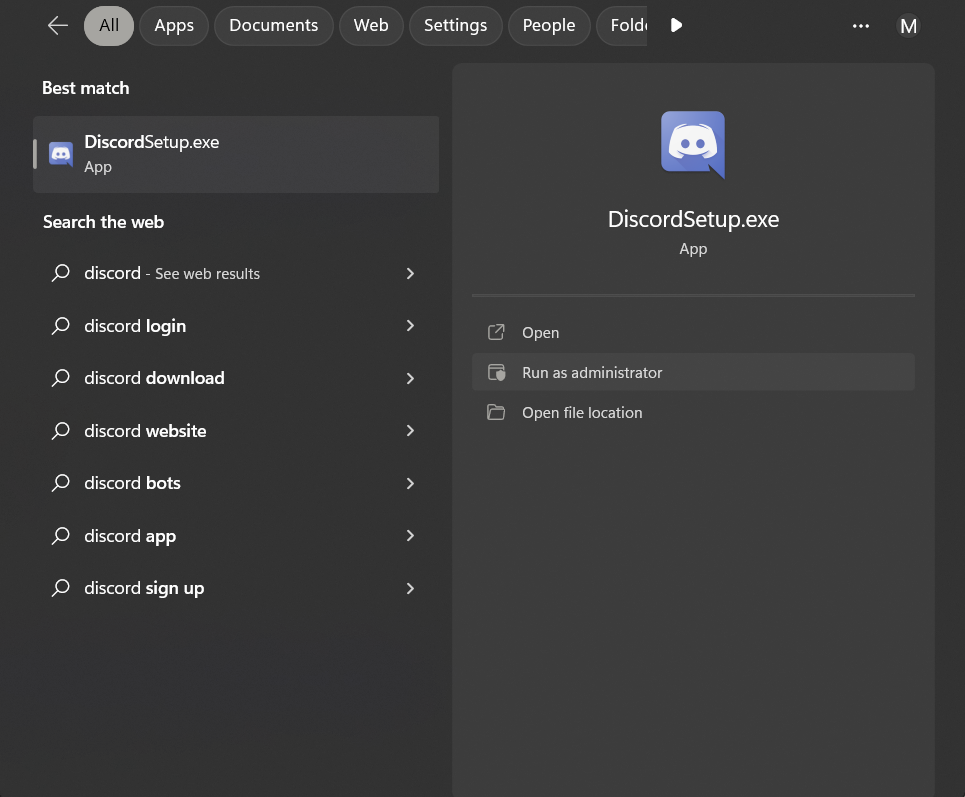
समाधान 5: Discord को .exe अपडेट फाइलको नाम परिवर्तन गर्नुहोस्
यदि discord अद्यावधिक असफल समस्या अझै उत्पन्न हुन्छ भने, तपाईंले Discord को .exe अपडेट फाइलको नाम परिवर्तन गर्न सक्नुहुन्छ। यसका लागि, तपाईंले यी चरणहरू पालना गर्न सक्नुहुन्छ।
- तपाईंको किबोर्डमा, Windows कुञ्जी + R टाइप गर्नुहोस्
- चरण 1 प्रदर्शन गरेपछि देखा पर्ने सानो विन्डोमा %localappdata% टाइप गर्नुहोस्<6 <१२>१३>०>३. Discord फोल्डर पत्ता लगाउनुहोस्, Update.exe फाइल नाममा दायाँ क्लिक गर्नुहोस्, र त्यसपछि विवाद पुन: नामाकरण गर्नुहोस्।update.exe फाइल केहि नयाँ जस्तै "अपडेट discord new.exe।"

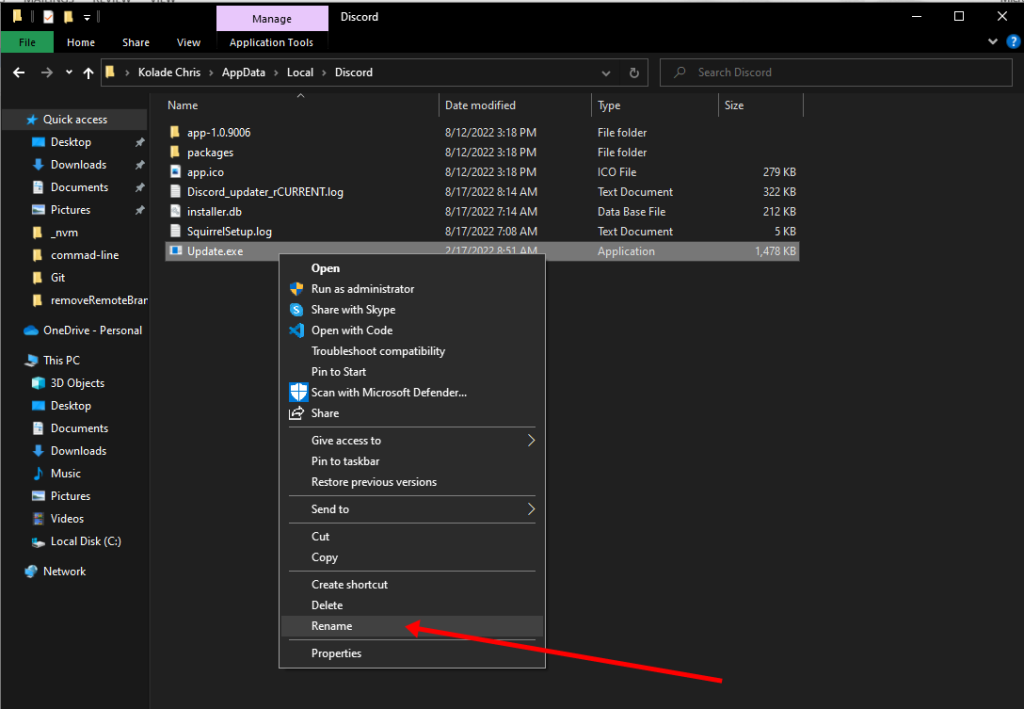
4। discord एप फेरि खोल्नुहोस् र जाँच गर्नुहोस् कि यदि discord अपडेट असफल भयो समस्या समाधान भयो।
समाधान 6: अस्थायी रूपमा तपाईंको उपकरणमा एन्टिभाइरस र VPN सफ्टवेयर बन्द गर्नुहोस्
यो पहिले नै थाहा छ कि Windows सुरक्षा र तपाइँको यन्त्रमा एन्टिभाइरस प्रोग्रामहरू तपाइँको डेस्कटपलाई इन्टरनेटबाट अनावश्यक हानिकारक सफ्टवेयरहरू, विशेष गरी Windows डिफेन्डर, जसले तपाइँको डेस्कटपमा वास्तविक-समय सुरक्षा प्रदान गर्दछ, तर तपाइँलाई थाहा छ कि तिनीहरूले पनि विवाद अपडेट असफल समस्या निम्त्याउन सक्छ भनेर थाहा छ?
अपडेट त्रुटि लुप समाधान गर्न, तपाईं यी चरणहरू पालना गरेर अस्थायी रूपमा आफ्नो एन्टिभाइरस वा VPN सफ्टवेयर असक्षम गर्ने प्रयास गर्न सक्नुहुन्छ:
- तपाईंको डेस्कटपको खोज पट्टीमा, "windows security" टाइप गर्नुहोस्।

२. विन्डो पप अप भएपछि, "ओपन विन्डोज सुरक्षा" मा क्लिक गर्नुहोस्।
3। भाइरस र खतरा सुरक्षामा क्लिक गर्नुहोस्, र सेटिङहरू व्यवस्थापन मेनुमा क्लिक गर्नुहोस्।

4। अस्थायी रूपमा विन्डोज डिफेन्डर र यसले तपाइँको उपकरण प्रदान गर्ने सबै सुविधाहरू असक्षम पार्नुहोस्, जस्तै वास्तविक-समय खतरा सुरक्षा, क्लाउड-डेलिभर सुरक्षा, र अन्य धेरै।
5। सुनिश्चित गर्नको लागि, तपाईंको डेस्कटपमा हाल स्थापित भएका सबै एन्टिभाइरस सफ्टवेयरहरू अस्थायी रूपमा असक्षम गर्नुहोस्, जस्तै Avast। तपाईंले टास्क प्रबन्धक खोलेर र स्टार्टअपमा गएर यो गर्न सक्नुहुन्छ।
6। तपाईंको यन्त्रको तेस्रो-पक्ष एन्टिभाइरस सफ्टवेयरमा दायाँ क्लिक गर्नुहोस् र असक्षम गर्नुहोस् मा क्लिक गर्नुहोस्।

7।अन्तमा, यदि तपाइँसँग तपाइँको यन्त्रमा VPN अनुप्रयोग छ भने, यसलाई खोल्नुहोस्, र VPN सेवालाई अस्थायी रूपमा बन्द गरेर यसलाई बन्द गर्नुहोस्।
तपाइँको कम्प्युटर रिबुट गर्नुहोस्, Discord अपडेट गर्नुहोस्, र तपाइँ एक पटक डिसकॉर्ड अपडेट असफल भयो। मुद्दा, तपाईं आफ्नो Windows डिफेन्डर, तेस्रो-पक्ष एन्टिभाइरस सफ्टवेयर, र VPN फेरि खोल्न सक्नुहुन्छ।
समाधान 7: अनइन्स्टल गर्नुहोस् र discord पुन: स्थापना गर्नुहोस्
यदि माथि प्रस्तुत गरिएका सबै समाधानहरू अझै पनि हुन सकेनन्। Discord अपडेट असफल त्रुटि फिक्स गर्नुहोस्, त्यसपछि यो discord अनइन्स्टल गर्ने र यसलाई पुन: स्थापना गर्ने समय हो। यो गर्नको लागि,
- कन्ट्रोल प्यानलमा जानुहोस् र त्यसपछि एउटा प्रोग्राम अनइन्स्टल गर्नुहोस् चयन गर्नुहोस्।

2। विवाद फेला पार्नुहोस्, यसमा दायाँ क्लिक गर्नुहोस्, र त्यसपछि स्थापना रद्द गर्नुहोस् चयन गर्नुहोस्।

3। डिसकॉर्ड एप अनइन्स्टल गर्नाले डिसकोर्डमा सुरक्षित गरिएका सबै डेटाबाट छुटकारा पाउने छैन, तपाईले गर्न सक्नुहुने सबैभन्दा राम्रो कुरा तपाईको किबोर्डमा विन्डोज+आर र %localappdata%

4 टाइप गर्नुहोस्। एक पटक प्रोम्प्ट गरेपछि, डिस्कोर्ड फोल्डर पत्ता लगाउनुहोस्, दायाँ क्लिक गर्नुहोस्, र मेट्नुहोस् चयन गर्नुहोस्।
5. एकपटक तपाईंले discord, discord क्यास र यसका फाइलहरू पूर्ण रूपमा हटाउन सक्नुभएपछि, तपाईंले तिनीहरूको वेबसाइटबाट आधिकारिक Discord एप डाउनलोड गर्नुहुन्छ।
6। एकपटक डाउनलोड भएपछि, तपाइँको कम्प्युटर पुन: सुरु गर्नुहोस्। तपाइँको कम्प्यूटर फेरि सक्रिय भएपछि, तपाइँ Discord लाई पुन: स्थापना गर्न सक्नुहुन्छ र यसलाई सजिलै संग चलाउन आवश्यक सबै अद्यावधिकहरू गर्न अनुमति दिन सक्नुहुन्छ।
समाधान 8: Discord update.exe लाई नयाँ फोल्डरमा स्थापना गर्नुहोस्
डाइरेक्टरी जहाँ विवाद डाटा बचत गरिएको छ किन कारण हुन सक्छ तपाईंकोयन्त्रले विवाद अपडेट विफलताको सामना गर्छ। त्यसैले यो विधि प्रयोग गरेर Discord अद्यावधिक असफल त्रुटि समाधान गर्न, तपाईं यी चरणहरू पालना गर्न सक्नुहुन्छ:
- Windows key+R थिच्नुहोस्, %localappdata% मा टाइप गर्नुहोस्

२. AppData को उप-निर्देशिका भित्र नयाँ फोल्डर बनाउनुहोस्।

3। अवस्थित डिस्कोर्ड फोल्डर प्रतिलिपि गर्नुहोस्, र तपाईंले भर्खरै सिर्जना गर्नुभएको नयाँ फोल्डरमा टाँस्नुहोस्।
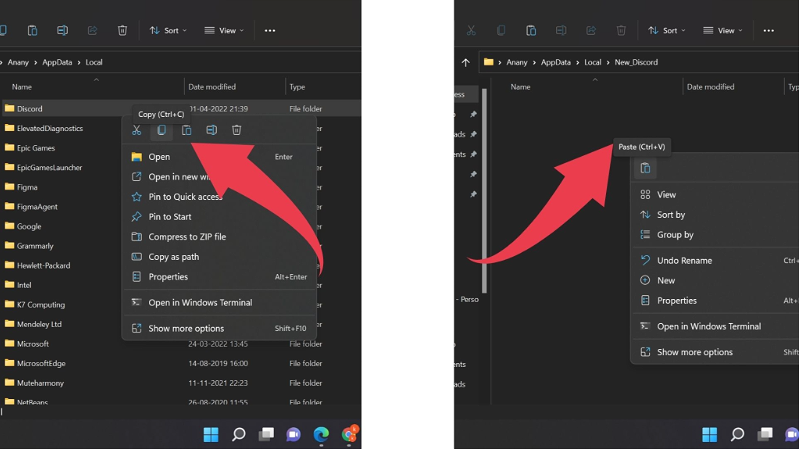
डिस्कॉर्ड चलाउनुहोस्, र हेर्नुहोस् कि यो समाधानले तपाईंको डेस्कटपमा विवाद अपडेट समस्या समाधान गर्न सक्छ।
समाधान 9: तपाईंको नेटवर्क सेटिङहरूलाई तिनीहरूको मूल अवस्थामा पुनर्स्थापना गर्नुहोस्
तपाईंको नेटवर्क कन्फिगरेसनहरूले विवाद अपडेट प्रक्रियामा हस्तक्षेप गर्न सक्छ, यसरी तपाईंलाई चलिरहेको विवादबाट रोक्छ। यो discord अपडेट लुप समस्या समाधान गर्न, यी चरणहरू पालना गर्नुहोस्:
- विन्डोज आइकन र X होल्ड गर्नुहोस्।
2। Windows Powershell (व्यवस्थापक) छान्नुहोस्।
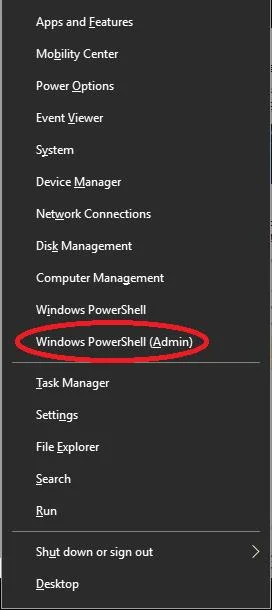
3. क्रम अनुसार यी आदेशहरू टाइप गर्नुहोस्।
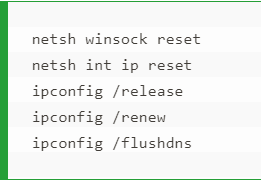
सम्पन्न भएपछि, तुरुन्तै आफ्नो कम्प्युटर पुन: सुरु गर्नुहोस्। Discord सुरु गर्नुहोस्, र हेर्नुहोस् यदि Discord ले पूर्ण रूपमा अद्यावधिक गरेपछि काम गर्छ।
समाधान १०: Discord Public Test Beta स्थापना गर्नुहोस्
माथि प्रस्तुत गरिएका सबै समाधानहरूले अझै पनि Discord लाई आफैलाई ठीक गर्न बाध्य पार्न सक्दैनन् भने, तपाईं सक्नुहुन्छ यसको सट्टा discord सार्वजनिक परीक्षण बिटा प्रयोग गर्नुहोस्। अन्यथा PTB को रूपमा चिनिन्छ, सार्वजनिक परीक्षण बिटा नयाँ सुविधाहरू परीक्षण गर्न, बगहरू फेला पार्न, र हाल सामान्य Discord मा नभएका धेरै उन्नत सुविधाहरूको लागि विकसित गरिएको थियो।
बस तिनीहरूको वेबसाइटबाट फाइल डाउनलोड गर्नुहोस्, यसलाई स्थापना गर्नुहोस्, र यसलाई मात्र प्रयोग गर्नुहोस्जस्तो कि तपाइँ सामान्यतया मानक Discord प्रयोग गर्नुहुन्छ।
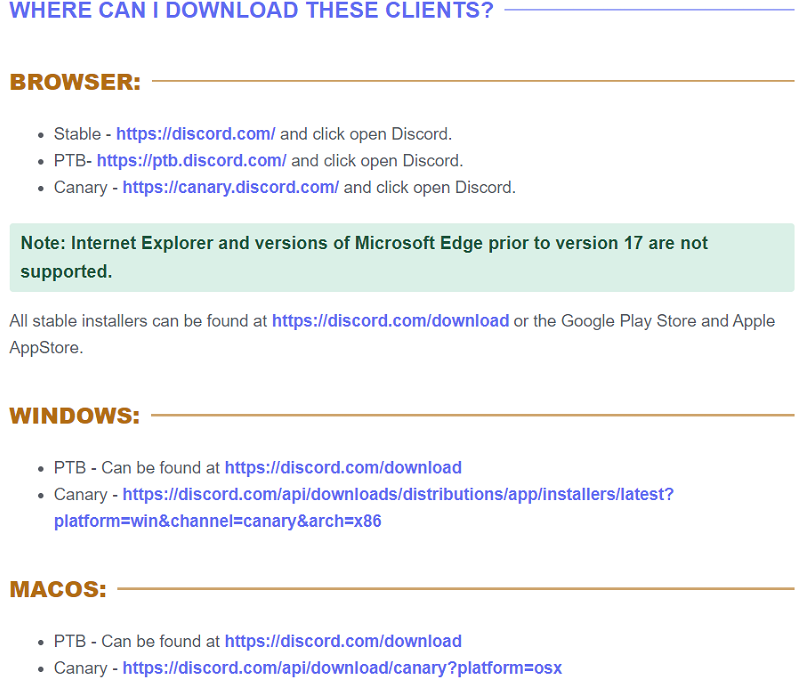
निष्कर्ष
डिस्कॉर्ड गेमरहरू र व्यक्तिहरूका लागि विभिन्न च्यानलहरू मार्फत निर्बाध रूपमा सञ्चार गर्नका लागि उत्कृष्ट उपकरणहरू मध्ये एक हो, र तपाईंले सामना गर्नुहुँदा यो एक गडबडी हो। तपाईंले डिस्कोर्ड अपडेट गर्दा लुप त्रुटि।
त्यसोभए यस जानकारीमूलक लेखमा सूचीबद्ध समाधानहरू मध्ये कुनले तपाईंलाई डिस्कोर्ड अपडेट लूप ठीक गर्न मद्दत गरेको छ?
बारम्बार सोधिने प्रश्नहरू
मेरो Discord लाई लगातार "अपडेट असफल" सन्देश प्रदर्शन गर्नको लागि के कारणले गर्दा हो?
डिस्कॉर्डले अस्थिर इन्टरनेट जडान, भ्रष्ट क्यास फाइलहरू, तपाईंको यन्त्रमा भाइरसहरू, वा तपाईंको एन्टिभाइरस र VPN एप्लिकेसनहरूले Discord को अद्यावधिक गर्ने प्रक्रियामा हस्तक्षेप गर्दैछन्।
मेरो Discord अपडेट प्रगति भइरहेको छैन भनेर संकेत गर्ने संकेतहरू के हुन्?
तपाईंले भन्न सक्नुहुन्छ कि तपाइँको Discord अपडेटले मात्र प्रगति गरिरहेको छैन। अपडेटलाई धेरै घण्टासम्म चल्न दिँदै, र एकपटक फर्किएपछि केही हुँदैन।
तपाईले सजिलैसँग यी "डिस्कर्ड स्टक" समस्याहरू भेट्टाउन सक्नुहुन्छ, विशेष गरी यदि अपडेट त्यति महत्त्वपूर्ण छैन र यो अझै केही समयमै समाप्त हुँदैन भने। मिनेट।
मेरो Discord अपडेट बारम्बार अड्किएको कारण के हो?
यदि यो समस्या लगातार देखा परेको छ जब पनि Discord लाई आवश्यक अपडेट हुन्छ, यसले तपाइँको सफ्टवेयरसँग केहि गर्नु पर्ने हुन सक्छ। आफ्नो डेस्कटपमा हालको सफ्टवेयर अद्यावधिक राख्न प्रयास गर्नुहोस्,र तपाइँको यन्त्रमा कुनै मालवेयर छैन भनेर सुनिश्चित गर्न विन्डोज सुरक्षामा भाइरसको खतरा सुरक्षा सक्रिय गर्न पनि सुनिश्चित गर्नुहोस्।

